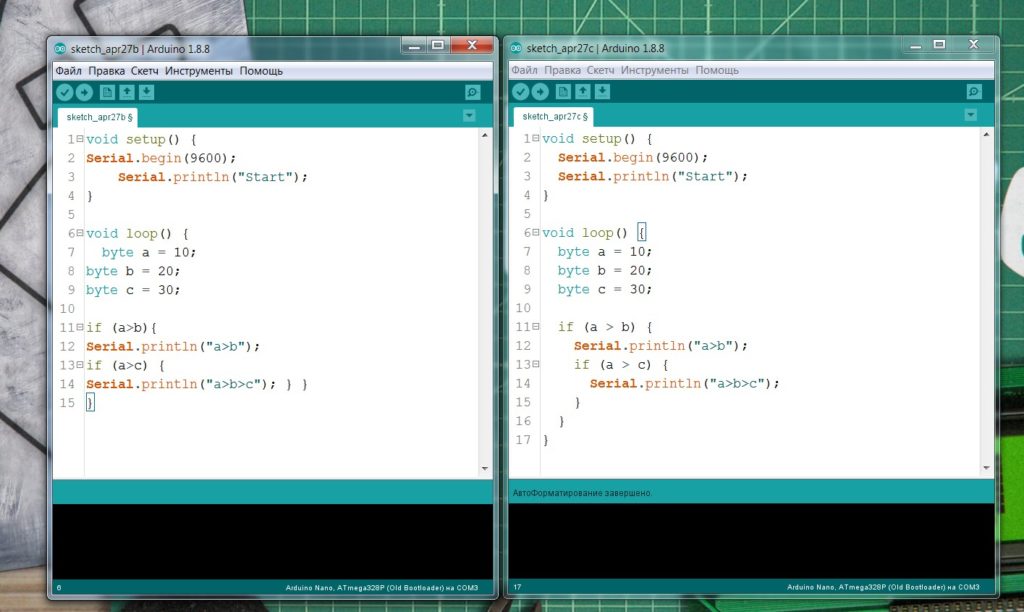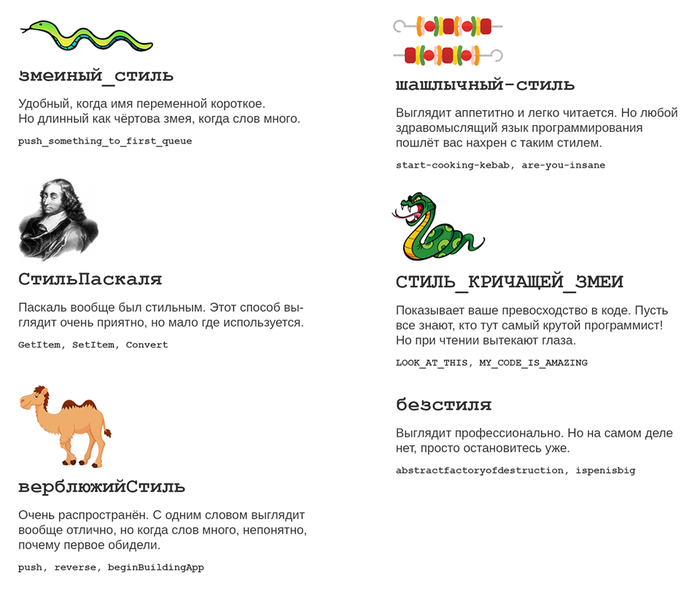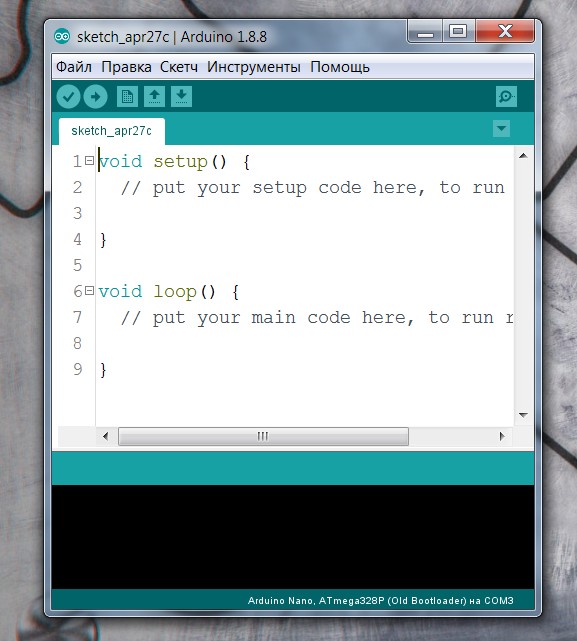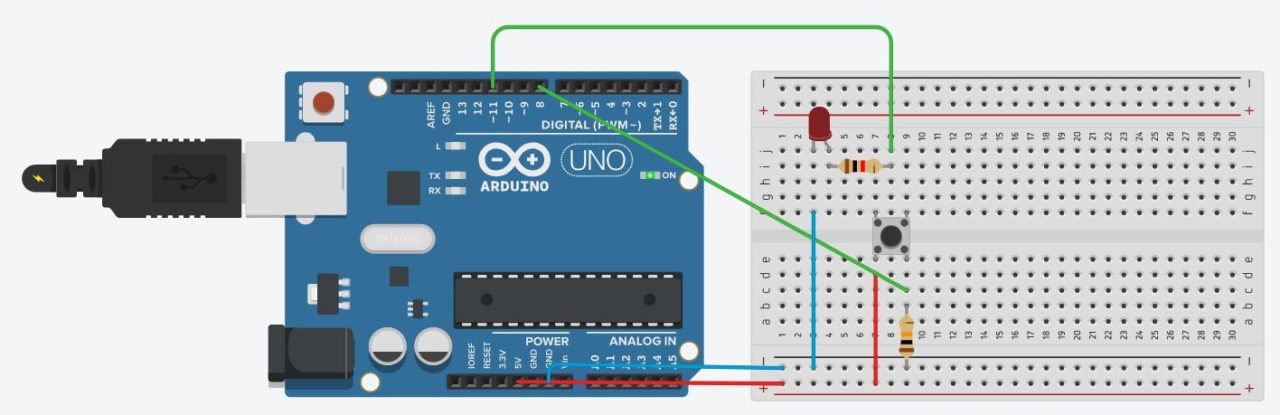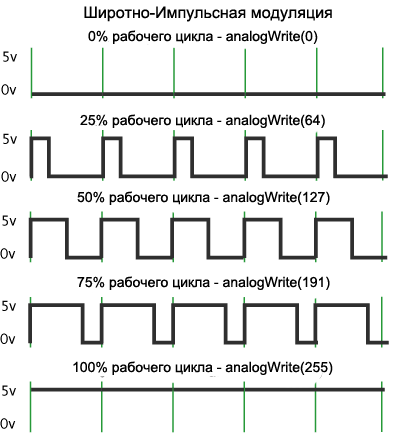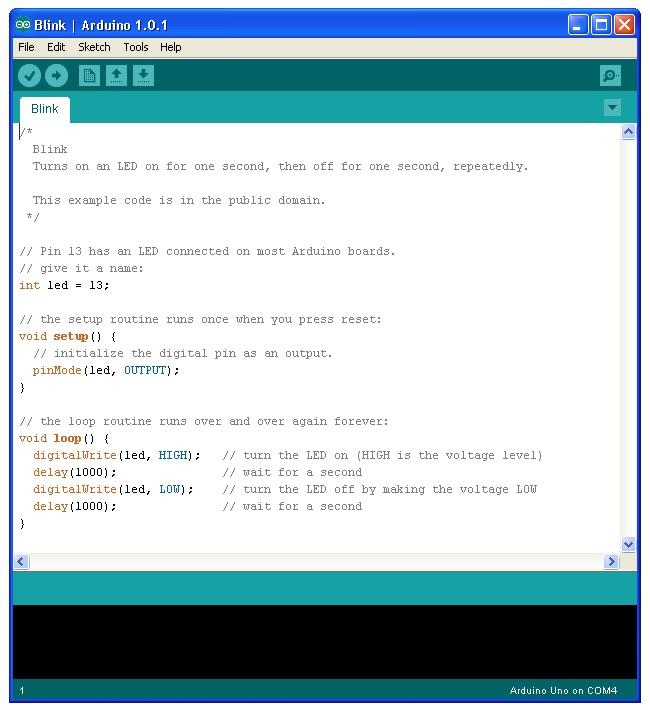Синтаксис и структура кода
Микроконтроллер – штука довольно глупая, не способная к мышлению и импровизации, умеет только выполнять конкретные инструкции от программиста. Общение с МК происходит в письменном виде на языке программирования, язык этот очень чёткий, строгий и имеет свой синтаксис и некоторые нормы оформления. И если синтаксическая ошибка приводит к ошибке компиляции кода или к неправильной работе устройства, то оформление кода служит для удобства его чтения программистом.
Синтаксис
- Тела функций заключаются в фигурные скобки
{ }. Код внутри фигурных скобок иногда называют блоком кода. - Каждая команда заканчивается точкой с запятой
; - Метод применяется к объекту через точку. Пример:
Serial.begin(); - Вызов функции или метода всегда заканчивается скобками, даже если функция не принимает параметров. Пример:
loop() - Разделитель десятичных дробей – точка. Пример:
0.25У запятой тут другое применение. - Запятыми перечисляются аргументы функций и методов, члены массива, также через запятую можно выполнить несколько действий в одну строчку. Пример:
digitalWrite(3, HIGH);массив –int myArray[] = {3, 4, 5 ,6}; - Одиночный символ заключается в одиночные кавычки
'а' - Строка и массив символов заключается в двойные кавычки
"строка" - Имена переменных могут содержать латинские буквы в верхнем и нижнем регистре (большие и маленькие), цифры и подчеркивание. Пример:
myVal_35. - Имена переменных не могут начинаться с цифры. Только с буквы или подчёркивания.
- Регистр имеет значение, т.е. большая буква отличается от маленькой. Пример: имена
valиVal– не одно и то же.
К синтаксису также можно отнести комментарии, т.к. в разных языках они выделяются по-разному. Комментарий это обычный текст, который игнорируется на этапе компиляции и не попадает в итоговую программу для МК. Комментарии нужны для пояснения кода, как себе самому, так и другим возможным его читателям. В C++ у нас два типа комментариев:
- Однострочный комментарий
// однострочный комментарий // компилятор меня игнорирует =(
- Многострочный комментарий
/* Многострочный комментарий */
Оформление
Есть такое понятие, как форматирование (выравнивание) кода, то есть соблюдение пробелов и интервалов. Чисто для примера, сравните эти два куска кода. Какой смотрится более понятно?
Не бойтесь, во всех серьезных средах разработки есть автоформатирование кода, оно работает как в процессе написания, так и “по кнопке”. Arduino IDE – не исключение, в ней код форматируется комбинацией клавиш Ctrl+T:
- Между математическими действиями, знаками сравнения, присваивания и всем подобным ставится пробел.
- Как и в обычном тексте, пробел ставится после и не ставится перед запятой, двоеточием, точкой с запятой.
- Отступ от левого края экрана – знак табуляции, код сдвигается вправо и на одном расстоянии формируются команды из одного блока кода. В Arduino IDE одна табуляция равна двум пробелам. Можно использовать клавишу Tab.
- Каждое действие выполняется с новой строки (автоформатирование это не исправляет).
- Имена функций и переменных принято называть с маленькой буквы. Пример:
value - Если имя состоит из двух и более слов, то их принято разделять. Есть два способа:
- camelCase (верблюжий стиль): первая буква маленькая, каждая первая буква следующего слова – большая.
- under_score (подчёркивание): все буквы маленькие, разделитель – подчёркивание.
- Имена типов данных и классов принято писать с большой буквы. Пример:
Signal,Servo - Имена констант принято писать в верхнем регистре, разделение – подчеркивание. Пример:
MOTOR_SPEED - При написании библиотек и классов, имена внутренних (приватных) переменных принято писать, начиная со знака подчёркивания. Пример:
_position - Несколько общепринятых сокращений для названий переменных, вы часто будете встречать их в чужих прошивках и библиотеках:
- button – btn, кнопка
- index – idx – i, индекс
- buffer – buf, буфер
- value – val, значение
- variable – var, переменная
- pointer – ptr, указатель
- Имена функций и методов принято начинать с глагола, кратко описывающего действие функции. Вот те из них, которые вы будете встречать постоянно:
- get – получить значение (getValue)
- set – установить значение (setTime)
- print, show – показать что-то
- read – прочитать
- write – записать
- change – изменить
- clear – очистить
- begin, start – начать
- end, stop – закончить, остановить
Частый вопрос: влияет ли длина названия переменной на занимаемую прошивкой память? На вес файла с программой на компьютере – влияет. На вес загруженной в микроконтроллер прошивки – не влияет, потому что код преобразуется в машинный, в котором нет имён.
Структура кода
Прежде чем переходить к структуре и порядку частей кода, нужно кое-что запомнить:
- Переменная любого типа должна вызываться только после своего объявления. Иначе будет ошибка
- Объявление и использование классов или типов данных из библиотеки/файла должно быть после подключения библиотеки/файла
- Функция может вызываться как до, так и после объявления, потому что C++ компилируемый язык, компиляция проходит в несколько этапов, и функции “выделяются” отдельно, поэтому могут вызываться в любом месте программы
При запуске Arduino IDE даёт нам заготовку в виде двух обязательных функций: setup() и loop()
Код в блоке setup() выполняется один раз при каждом запуске МК. Код в блоке loop() выполняется “по кругу” на всём протяжении работы программы, начиная с момента завершения выполнения setup(). Для любознательных: если вы уже знакомы с языком C++, то вероятно спросите “а где же int main() и вообще файл main.cpp?”. Всё очень просто: int main() за вас уже написали внутри файла main.cpp, который лежит глубоко в файлах “ядра”, а setup() и loop() встроены в него следующим образом:
// main.cpp
// где-то в глубинах ядра Arduino
int main() {
setup();
for (;;) {
loop();
}
return 0;
}
На протяжении нескольких лет работы с Arduino я сформировал для себя следующую структуру скетча:
- Описание прошивки, ссылки, заметки
- Константы-настройки (define и обычные)
- Служебные константы (которые следует менять только с полным осознанием дела)
- Подключаемые библиотеки и внешние файлы, объявление соответствующих им типов данных и классов
- Глобальные переменные
- setup()
- loop()
- Свои функции
Пример кода
/*
Данный скетч плавно крутит
сервопривод туда-обратно
между мин. и макс. углами
by AlexGyver
*/
// -------- НАСТРОЙКИ ---------
#define SERVO_PIN 13 // сюда подключена серво
#define SERVO_SPEED 3 // скорость серво
#define MIN_ANGLE 50 // мин. угол
#define MAX_ANGLE 120 // макс. угол
// ------- БИБЛИОТЕКИ -------
#include <Servo.h>
Servo myservo;
// ------- ПЕРЕМЕННЫЕ -------
uint32_t servoTimer;
boolean servoDirection;
int servoAngle;
// --------- SETUP ----------
void setup() {
myservo.attach(SERVO_PIN);
}
// ---------- LOOP ----------
void loop() {
turnServo();
}
// --------- ФУНКЦИИ --------
void turnServo() {
if (millis() - servoTimer >= 50) { // каждые 50 мс
servoTimer = millis();
if (servoDirection) {
servoAngle += SERVO_SPEED;
if (servoAngle >= MAX_ANGLE) {
servoAngle = MAX_ANGLE;
servoDirection = false;
}
} else {
servoAngle -= SERVO_SPEED;
if (servoAngle <= MIN_ANGLE) {
servoAngle = MIN_ANGLE;
servoDirection = true;
}
}
myservo.write(servoAngle);
}
}
Это удобная структура для “скетча”, крупные проекты так писать не рекомендуется и следует приучать себя к более взрослым подходам, описанным в уроке по разработке крупных проектов.
Подключение библиотек и файлов
В реальной работе вы очень часто будете использовать библиотеки или просто внешние файлы, они подключаются в главный файл (файлу прошивки) при помощи директивы #include. Данная команда сообщает компилятору, что нужно найти и добавить в программу указанный файл. Этот файл может содержать свои #include и тянуть за собой и другие файлы, таким образом программа может быть разбита на множество независимых файлов. Рассмотрим пример:
#include <Servo.h> // подключает библиотеку Servo.h #include “Servo.h” // тоже подключает библиотеку Servo.h
В чём отличие <> и ""? Когда указываем название "в кавычках", компилятор сначала ищет файл в папке со скетчем, а затем в папке с библиотеками. При использовании <галочек> компилятор ищет файл только в папке с библиотеками! К слову о папках с библиотеками: их две, в обеих будет производиться поиск библиотек.
- Пользовательская папка: Документы/Arduino/libraries. Сюда библиотеки попадают при добавлении их через “подключить .zip библиотеку” и при установке из менеджера библиотек.
- Папка с программой: C:/Program Files (x86)/Arduino/libraries (или C:/Program Files/Arduino/libraries для 32-разрядной Windows). Здесь хранятся встроенные стандартные библиотеки.
Не используйте мышку!
Вы наверняка замечали, как в фильмах программисты и хакеры делают свою работу, барабаня по клавиатуре и особо не трогая мышку. Это действительно так, чем больше вы программируете, тем меньше будете использовать мышку для установки курсора в нужное место и выделения слов и строк, потому что делать это с клавиатуры можно гораздо быстрее!
- Ctrl+← , Ctrl+→ – переместить курсор влево/вправо НА ОДНО СЛОВО
- Home , End – переместить курсор в начало/конец строки
- Shift+← , Shift+→ – выделить символ слева/справа от курсора
- Shift+Ctrl+← , Shift+Ctrl+→ – выделить слово слева/справа от курсора
- Shift+Home , Shift+End – выделить все символы от текущего положения курсора до начала/конца строки
- Ctrl+Z – отменить последнее действие
- Ctrl+Y – повторить отменённое действие
- Ctrl+C – копировать выделенный текст
- Ctrl+X – вырезать выделенный текст
- Ctrl+V – вставить текст из буфера обмена
Местные сочетания:
- Ctrl+U – загрузить прошивку в Arduino
- Ctrl+R – скомпилировать (проверить)
- Ctrl+Shift+M – открыть монитор порта
- Ctrl+T – автоформатирование
Для отодвигания комментариев в правую часть кода используйте TAB, а не ПРОБЕЛ. Нажатие TAB перемещает курсор по некоторой таблице, из-за чего ваши комментарии будут установлены на одинаковом расстоянии.
Видео
Полезные страницы
- Набор GyverKIT – большой стартовый набор Arduino моей разработки, продаётся в России
- Каталог ссылок на дешёвые Ардуины, датчики, модули и прочие железки с AliExpress у проверенных продавцов
- Подборка библиотек для Arduino, самых интересных и полезных, официальных и не очень
- Полная документация по языку Ардуино, все встроенные функции и макросы, все доступные типы данных
- Сборник полезных алгоритмов для написания скетчей: структура кода, таймеры, фильтры, парсинг данных
- Видео уроки по программированию Arduino с канала “Заметки Ардуинщика” – одни из самых подробных в рунете
- Поддержать автора за работу над уроками
- Обратная связь – сообщить об ошибке в уроке или предложить дополнение по тексту ([email protected])
В этой статье я решал собрать полное пошаговое руководство для начинающих Arduino. Мы разберем что такое ардуино, что нужно для начала изучения, где скачать и как установить и настроить среду программирования, как устроен и как пользоваться языком программирования и многое другое, что необходимо для создания полноценных сложных устройств на базе семейства этих микроконтроллеров.
Тут я постараюсь дать сжатый минимум для того, что бы вы понимали принципы работы с Arduino. Для более полного погружения в мир программируемых микроконтроллеров обратите внимание на другие разделы и статьи этого сайта. Я буду оставлять ссылки на другие материалы этого сайта для более подробного изучения некоторых аспектов.
Что такое Arduino и для чего оно нужно?
Arduino — это электронный конструктор, который позволяет любому человеку создавать разнообразные электро-механические устройства. Ардуино состоит из программной и аппаратной части. Программная часть включает в себя среду разработки (программа для написания и отладки прошивок), множество готовых и удобных библиотек, упрощенный язык программирования. Аппаратная часть включает в себя большую линейку микроконтроллеров и готовых модулей для них. Благодаря этому, работать с Arduino очень просто!
С помощью ардуино можно обучаться программированию, электротехнике и механике. Но это не просто обучающий конструктор. На его основе вы сможете сделать действительно полезные устройства.
Начиная с простых мигалок, метеостанций, систем автоматизации и заканчивая системой умного дома, ЧПУ станками и беспилотными летательными аппаратами. Возможности не ограничиваются даже вашей фантазией, потому что есть огромное количество инструкций и идей для реализации.
Стартовый набор Arduino
Для того что бы начать изучать Arduino необходимо обзавестись самой платой микроконтроллера и дополнительными деталями. Лучше всего приобрести стартовый набор Ардуино, но можно и самостоятельно подобрать все необходимое. Я советую выбрать набор, потому что это проще и зачастую дешевле. Вот ссылки на лучшие наборы и на отдельные детали, которые обязательно пригодятся вам для изучения:
| Базовый набор ардуино для начинающих: | Купить |
| Большой набор для обучения и первых проектов: | Купить |
| Набор дополнительных датчиков и модулей: | Купить |
| Ардуино Уно самая базовая и удобная модель из линейки: | Купить |
| Беспаечная макетная плата для удобного обучения и прототипирования: | Купить |
| Набор проводов с удобными коннекторами: | Купить |
| Комплект светодиодов: | Купить |
| Комплект резисторов: | Купить |
| Кнопки: | Купить |
| Потенциометры: | Купить |
Среда разработки Arduino IDE
Для написания, отладки и загрузки прошивок необходимо скачать и установить Arduino IDE. Это очень простая и удобная программа. На моем сайте я уже описывал процесс загрузки, установки и настройки среды разработки. Поэтому здесь я просто оставлю ссылки на последнюю версию программы и на статью с подробной инструкцией.
Язык программирования Ардуино
Когда у вас есть на руках плата микроконтроллера и на компьютере установлена среда разработки, вы можете приступать к написанию своих первых скетчей (прошивок). Для этого необходимо ознакомиться с языком программирования.
Для программирования Arduino используется упрощенная версия языка C++ с предопределенными функциями. Как и в других Cи-подобных языках программирования есть ряд правил написания кода. Вот самые базовые из них:
- После каждой инструкции необходимо ставить знак точки с запятой (;)
- Перед объявлением функции необходимо указать тип данных, возвращаемый функцией или void если функция не возвращает значение.
- Так же необходимо указывать тип данных перед объявлением переменной.
- Комментарии обозначаются: // Строчный и /* блочный */
Подробнее о типах данных, функциях, переменных, операторах и языковых конструкциях вы можете узнать на странице по программированию Arduino. Вам не нужно заучивать и запоминать всю эту информацию. Вы всегда можете зайти в справочник и посмотреть синтаксис той или иной функции.
Все прошивки для Arduino должны содержать минимум 2 функции. Это setup() и loop().
Функция setup
Функция setup() выполняется в самом начале и только 1 раз сразу после включения или перезагрузки вашего устройства. Обычно в этой функции декларируют режимы пинов, открывают необходимые протоколы связи, устанавливают соединения с дополнительными модулями и настраивают подключенные библиотеки. Если для вашей прошивки ничего подобного делать не нужно, то функция все равно должна быть объявлена. Вот стандартный пример функции setup():
void setup() {
Serial.begin(9600); // Открываем serial соединение
pinMode(9, INPUT); // Назначаем 9 пин входом
pinMode(13, OUTPUT); // Назначаем 13 пин выходом
}В этом примере просто открывается последовательный порт для связи с компьютером и пины 9 и 13 назначаются входом и выходом. Ничего сложного. Но если вам что-либо не понятно, вы всегда можете задать вопрос в комментариях ниже.
Функция loop
Функция loop() выполняется после функции setup(). Loop в переводе с английского значит «петля». Это говорит о том что функция зациклена, то есть будет выполняться снова и снова. Например микроконтроллер ATmega328, который установлен в большинстве плат Arduino, будет выполнять функцию loop около 10 000 раз в секунду (если не используются задержки и сложные вычисления). Благодаря этому у нас есть большие возможности.
Макетная плата Breadbord
Вы можете создавать простые и сложные устройства. Для удобства я советую приобрести макетную плату (Breadbord) и соединительные провода. С их помощью вам не придется паять и перепаивать провода, модули, кнопки и датчики для разных проектов и отладки. С беспаечной макетной платой разработка становится более простой, удобной и быстрой. Как работать с макетной платой я рассказывал в этом уроке. Вот список беспаечных макетных плат:
| Макетная плата на 800 точек с 2 шинами питания, платой подачи питания и проводами: | Купить |
| Большая макетная плата на 1600 точек с 4 шинами питания: | Купить |
| Макетная плата на 800 точек с 2 шинами питания: | Купить |
| Макетная плата на 400 точек с 2 шинами питания: | Купить |
| Макетная плата на 170 точек: | Купить |
| Соединительные провода 120 штук: | Купить |
Первый проект на Arduino
Давайте соберем первое устройство на базе Ардуино. Мы просто подключим тактовую кнопку и светодиод к ардуинке. Схема проекта выглядит так:
Обратите внимание на дополнительные резисторы в схеме. Один из них ограничивает ток для светодиода, а второй притягивает контакт кнопки к земле. Как это работает и зачем это нужно я объяснял в этом уроке.
Для того что бы все работало, нам надо написать скетч. Давайте сделаем так, что бы светодиод загорался после нажатия на кнопку, а после следующего нажатия гас. Вот наш первый скетч:
// переменные с пинами подключенных устройств
int switchPin = 8;
int ledPin = 11;
// переменные для хранения состояния кнопки и светодиода
boolean lastButton = LOW;
boolean currentButton = LOW;
boolean ledOn = false;
void setup() {
pinMode(switchPin, INPUT);
pinMode(ledPin, OUTPUT);
}
// функция для подавления дребезга
boolean debounse(boolean last) {
boolean current = digitalRead(switchPin);
if(last != current) {
delay(5);
current = digitalRead(switchPin);
}
return current;
}
void loop() {
currentButton = debounse(lastButton);
if(lastButton == LOW && currentButton == HIGH) {
ledOn = !ledOn;
}
lastButton = currentButton;
digitalWrite(ledPin, ledOn);
}В этом скетче я создал дополнительную функцию debounse для подавления дребезга контактов. О дребезге контактов есть целый урок на моем сайте. Обязательно ознакомьтесь с этим материалом.
ШИМ Arduino
Широтно-импульсная модуляция (ШИМ) — это процесс управления напряжением за счет скважности сигнала. То есть используя ШИМ мы можем плавно управлять нагрузкой. Например можно плавно изменять яркость светодиода, но это изменение яркости получается не за счет уменьшения напряжения, а за счет увеличения интервалов низкого сигнала. Принцип действия ШИМ показан на этой схеме:
Когда мы подаем ШИМ на светодиод, то он начинает быстро зажигаться и гаснуть. Человеческий глаз не способен увидеть это, так как частота слишком высока. Но при съемке на видео вы скорее всего увидите моменты когда светодиод не горит. Это случится при условии что частота кадров камеры не будет кратна частоте ШИМ.
В Arduino есть встроенный широтно-импульсный модулятор. Использовать ШИМ можно только на тех пинах, которые поддерживаются микроконтроллером. Например Arduino Uno и Nano имеют по 6 ШИМ выводов: это пины D3, D5, D6, D9, D10 и D11. В других платах пины могут отличаться. Вы можете найти описание интересующей вас платы в этом разделе.
Для использования ШИМ в Arduino есть функция analogWrite(). Она принимает в качестве аргументов номер пина и значение ШИМ от 0 до 255. 0 — это 0% заполнения высоким сигналом, а 255 это 100%. Давайте для примера напишем простой скетч. Сделаем так, что бы светодиод плавно загорался, ждал одну секунду и так же плавно угасал и так до бесконечности. Вот пример использования этой функции:
// Светодиод подключен к 11 пину
int ledPin = 11;
void setup() {
pinMode(ledPin, OUTPUT);
}
void loop() {
for (int i = 0; i < 255; i++) {
analogWrite(ledPin, i);
delay(5);
}
delay(1000);
for (int i = 255; i > 0; i--) {
analogWrite(ledPin, i);
delay(5);
}
}Аналоговые входы Arduino
Как мы уже знаем, цифровые пины могут быть как входом так и выходом и принимать/отдавать только 2 значения: HIGH и LOW. Аналоговые пины могут только принимать сигнал. И в отличии от цифровых входов аналоговые измеряют напряжение поступающего сигнала. В большинстве плат ардуино стоит 10 битный аналогово-цифровой преобразователь. Это значит что 0 считывается как 0 а 5 В считываются как значение 1023. То есть аналоговые входы измеряют, подаваемое на них напряжение, с точностью до 0,005 вольт. Благодаря этому мы можем подключать разнообразные датчики и резисторы (терморезисторы, фоторезисторы) и считывать аналоговый сигнал с них.
Для этих целей в Ардуино есть функция analogRead(). Для примера подключим фоторезистор к ардуино и напишем простейший скетч, в котором мы будем считывать показания и отправлять их в монитор порта. Вот так выглядит наше устройство:
В схеме присутствует стягивающий резистор на 10 КОм. Он нужен для того что бы избежать наводок и помех. Теперь посмотрим на скетч:
int sensePin = 0; // Пин к которому подключен фоторезистор
void setup() {
analogReferense(DEFAULT); // Задаем опорное значение напряжения. Эта строка не обязательна.
Serial.begin(9600); // Открываем порт на скорости 9600 бод.
}
void loop() {
Serial.println(analogRead(sensePin)); // Считываем значение и выводим в порт
delay(500); // задержка для того что бы значений было не слишком много
}Вот так из двух простейших элементов и четырех строк кода мы сделали датчик освещенности. На базе этого устройства мы можем сделать умный светильник или ночник. Очень простое и полезное устройство.
Вот мы и рассмотрели основы работы с Arduino. Теперь вы можете сделать простейшие проекты. Что бы продолжить обучение и освоить все тонкости, я советую прочитать книги по ардуино и пройти бесплатный обучающий курс. После этого вы сможете делать самые сложные проекты, которые только сможете придумать.
Время на прочтение
3 мин
Количество просмотров 102K
Предисловие
Доброго времени суток, Хабр. Запускаю цикл статей, которые помогут Вам в знакомстве с Arduino. Но это не значит, что, если Вы не новичок в этом деле – Вы не найдёте ничего для себя интересного.
Введение
Было бы не плохо начать со знакомства с Arduino. Arduino – аппаратно-программные средства для построения систем автоматики и робототехники. Главным достоинством есть то, что платформа ориентирована на непрофессиональных пользователей. То есть любой может создать своего робота вне зависимости от знаний программирования и собственных навыков.
Начало
Создание проекта на Arduino состоит из 3 главных этапов: написание кода, прототипирование (макетирование) и прошивка. Для того, чтоб написать код а потом прошить плату нам необходима среда разработки. На самом деле их есть немало, но мы будем программировать в оригинальной среде – Arduino IDE. Сам код будем писать на С++, адаптированным под Arduino. Скачать можно на официальном сайте. Скетч (набросок) – программа, написанная на Arduino. Давайте посмотрим на структуру кода:
main(){
void setup(){
}
void loop(){
}
}Важно заметить, что обязательную в С++ функцию main() процессор Arduino создаёт сам. И результатом того, что видит программист есть:
void setup(){
}
void loop(){
}Давайте разберёмся с двумя обязательными функциями. Функция setup() вызывается только один раз при старте микроконтроллера. Именно она выставляет все базовые настройки. Функция loop() — циклическая. Она вызывается в бесконечном цикле на протяжении всего времени работы микроконтроллера.
Первая программа
Для того, чтоб лучше понять принцип работы платформы, давайте напишем первую программу. Эту простейшую программу (Blink) мы выполним в двух вариантах. Разница между ними только в сборке.
int Led = 13; // объявляем переменную Led на 13 пин (выход)
void setup(){
pinMode(Led, OUTPUT); // определяем переменную
}
void loop(){
digitalWrite(Led, HIGH); // подаём напряжение на 13 пин
delay(1000); // ожидаем 1 секунду
digitalWrite(Led, LOW); // не подаём напряжение на 13 пин
delay(1000); // ожидаем 1 секунду
}Принцип работы этой программы достаточно простой: светодиод загорается на 1 секунду и тухнет на 1 секунду. Для первого варианта нам не понадобиться собирать макет. Так как в платформе Arduino к 13 пину подключён встроенный светодиод.
Прошивка Arduino
Для того, чтоб залить скетч на Arduino нам необходимо сначала просто сохранить его. Далее, во избежание проблем при загрузке, необходимо проверить настройки программатора. Для этого на верхней панели выбираем вкладку «Инструменты». В разделе «Плата», выберете Вашу плату. Это может быть Arduino Uno, Arduino Nano, Arduino Mega, Arduino Leonardo или другие. Также в разделе «Порт» необходимо выбрать Ваш порт подключения (тот порт, к которому вы подключили Вашу платформу). После этих действий, можете загружать скетч. Для этого нажмите на стрелочку или во вкладке «Скетч» выберете «Загрузка» (также можно воспользоваться сочетанием клавиш “Ctrl + U”). Прошивка платы завершена успешно.
Прототипирование/макетирование
Для сборки макета нам необходимы следующие элементы: светодиод, резистор, проводки (перемычки), макетная плата(Breadboard). Для того, чтоб ничего не спалить, и для того, чтоб всё успешно работало, надо разобраться со светодиодом. У него есть две «лапки». Короткая – минус, длинная – плюс. На короткую мы будем подключать «землю» (GND) и резистор (для того, чтоб уменьшить силу тока, которая поступает на светодиод, чтоб не спалить его), а на длинную мы будем подавать питание (подключим к 13 пину). После подключения, загрузите на плату скетч, если вы ранее этого не сделали. Код остаётся тот же самый.
На этом у нас конец первой части. Спасибо за внимание.
Рассмотрим пример минимально возможной программы на C++ для Arduino,
которая ничего не делает:
void setup() { } void loop() { }
Разберёмся что здесь написано и почему это обязательно: почему нельзя
обойтись просто пустым файлом.
Из чего состоит программа
Для начала стоит понять, что программу нельзя читать и писать как книгу:
от корки до корки, сверху вниз, строку за строкой. Любая программа состоит
из отдельных блоков. Начало блока кода в C/C++ обозначается левой фигурной
скобкой {, его конец — правой фигурной скобкой }.
Блоки бывают разных видов и какой из них когда будет исполняться зависит от внешних
условий. В примере минимальной программы вы можете видеть 2 блока. В этом
примере блоки называются определением функции. Функция — это просто
блок кода с заданным именем, которым кто-то затем может пользоваться из-вне.
В данном случае у нас 2 функции с именами setup и loop. Их присутствие обязательно
в любой программе на C++ для Arduino. Они могут ничего и не делать, как в нашем случае,
но должны быть написаны. Иначе на стадии компиляции вы получите ошибку.
Классика жанра: мигающий светодиод
Давайте теперь дополним нашу программу так, чтобы происходило хоть что-то.
На Arduino, к 13-му пину подключён светодиод. Им можно управлять, чем мы и займёмся.
void setup() { pinMode(13, OUTPUT); } void loop() { digitalWrite(13, HIGH); delay(100); digitalWrite(13, LOW); delay(900); }
Скомпилируйте, загрузите программу. Вы увидите, что каждую секунду светодиод на плате
помигивает. Разберёмся почему этот код приводит к ежесекундному миганию.
В наши ранее пустые функции мы добавили несколько выражений. Они были размещены между
фигурными скобками функций setup и loop. В setup появилось одно выражение, а в
loop сразу 4.
Каждое выражение — это приказ процессору сделать нечто. Выражения в рамках одного
блока исполняются одно за другим, строго по порядку без всяких пауз и переключений.
То есть, если мы говорим об одном конкретном блоке кода, его можно читать сверху вниз,
чтобы понять что делается.
Теперь давайте поймём в каком порядке исполняются сами блоки, т.е. функции setup и loop.
Не задумывайтесь пока что значат конкретные выражения, просто понаблюдайте за порядком.
-
Как только Arduino включается, перепрошивается или нажимается кнопка
RESET, «нечто» вызывает функциюsetup. То есть заставляет исполняться выражения в ней. -
Как только работа
setupзавершается, сразу же «нечто» вызывает функциюloop. -
Как только работа
loopзавершается, сразу же «нечто» вызывает функциюloopещё раз и так до бесконечности.
Если пронумеровать выражения по порядку, как они исполняются, получится:
void setup() { pinMode(13, OUTPUT); ❶ } void loop() { digitalWrite(13, HIGH); ❷ ❻ ❿ delay(100); ❸ ❼ … digitalWrite(13, LOW); ❹ ❽ delay(900); ❺ ❾ }
Ещё раз напомним, что не стоит пытаться воспринимать всю программу, читая сверху вниз.
Сверху вниз читается только содержимое блоков. Мы вообще можем поменять порядок объявлений
setup и loop.
void loop() { digitalWrite(13, HIGH); ❷ ❻ ❿ delay(100); ❸ ❼ … digitalWrite(13, LOW); ❹ ❽ delay(900); ❺ ❾ } void setup() { pinMode(13, OUTPUT); ❶ }
Результат от этого не изменится ни на йоту: после компиляции вы получите абсолютно эквивалентный
бинарный файл.
Что делают выражения
Теперь давайте попробуем понять почему написанная программа приводит в итоге к миганию светодиода.
Как известно, пины Arduino могут работать и как выходы и как входы. Когда мы хотим чем-то управлять,
то есть выдавать сигнал, нам нужно перевести управляющий пин в состояние работы на выход. В нашем
примере мы управляем светодиодом на 13-м пине, поэтому 13-й пин перед использованием нужно сделать
выходом.
Это делается выражением в функции setup:
pinMode(13, OUTPUT);
Выражения бывают разными: арифметическими, декларациями, определениями, условными и т.д. В данном
случае мы в выражении осуществляем вызов функции. Помните? У нас есть свои функции setup и
loop, которые вызываются чем-то, что мы назвали «нечто». Так вот теперь мы вызываем функции,
которые уже написаны где-то.
Конкретно в нашем setup мы вызываем функцию с именем pinMode. Она устанавливает заданный по номеру пин
в заданный режим: вход или выход. О каком пине и о каком режиме идёт речь указывается нами в круглых
скобках, через запятую, сразу после имени функции. В нашем случае мы хотим, чтобы 13-й пин работал
как выход. OUTPUT означает выход, INPUT — вход.
Уточняющие значения, такие как 13 и OUTPUT называются аргументами функции. Совершенно не обязательно,
что у всех функций должно быть по 2 аргумента. Сколько у функции аргументов зависит от сути функции,
от того как её написал автор. Могут быть функции с одним аргументом, тремя, двадцатью; функции могут
быть без аргументов вовсе. Тогда для их вызова круглые скобка открывается и тут же закрывается:
noInterrupts();
На самом деле, вы могли заметить, наши функции setup и loop также не принимают никакие аргументы.
И загадочное «нечто» точно так же вызывает их с пустыми скобками в нужный момент.
Вернёмся к нашему коду. Итак, поскольку мы планируем вечно мигать светодиодом, управляющий пин должен
один раз быть сделан выходом и затем мы не хотим вспоминать об этом. Для этого идеологически и
предназначена функция setup: настроить плату как нужно, чтобы затем с ней работать.
Перейдём к функции loop:
void loop() { digitalWrite(13, HIGH); delay(100); digitalWrite(13, LOW); delay(900); }
Она, как говорилось, вызывается сразу после setup. И вызывается снова и снова как только сама заканчивается.
Функция loop называется основным циклом программы и идеологически предназначена для выполнения полезной
работы. В нашем случае полезная работа — мигание светодиодом.
Пройдёмся по выражениям по порядку. Итак, первое выражение — это вызов встроенной функции digitalWrite.
Она предназначена для подачи на заданный пин логического нуля (LOW, 0 вольт) или логической единицы (HIGH, 5 вольт)
В функцию digitalWrite передаётся 2 аргумента: номер пина и логическое значение. В итоге, первым делом
мы зажигаем светодиод на 13-м пине, подавая на него 5 вольт.
Как только это сделано процессор моментально приступает к следующему выражению. У нас это вызов функции delay.
Функция delay — это, опять же, встроенная функция, которая заставляет процессор уснуть на определённое время.
Она принимает всего один аргумент: время в миллисекундах, которое следует спать. В нашем случае это 100 мс.
Пока мы спим всё остаётся как есть, т.е. светодиод продолжает гореть. Как только 100 мс истекают, процессор
просыпается и тут же переходит к следующему выражению. В нашем примере это снова вызов знакомой нам встроенной
функции digitalWrite. Правда на этот раз вторым аргументом мы передаём значение LOW. То есть устанавливаем
на 13-м пине логический ноль, то есть подаём 0 вольт, то есть гасим светодиод.
После того, как светодиод погашен мы приступаем к следующему выражению. И снова это вызов функции delay.
На этот раз мы засыпаем на 900 мс.
Как только сон окончен, функция loop завершается. По факту завершения «нечто» тут же вызывает её ещё раз
и всё происходит снова: светодиод поджигается, горит, гаснет, ждёт и т.д.
Если перевести написанное на русский, получится следующий алгоритм:
-
Поджигаем светодиод
-
Спим 100 миллисекунд
-
Гасим светодиод
-
Спим 900 миллисекунд
-
Переходим к пункту 1
Таким образом мы получили Arduino с маячком, мигающим каждые 100 + 900 мс = 1000 мс = 1 сек.
Что можно изменить
Давайте пользуясь только полученными знаниями сделаем несколько вариаций программы, чтобы лучше понять
принцип.
Вы можете подключить внешний светодиод или другое устройство, которым нужно «мигать» на другой пин.
Например, на 5-й. Как в этом случае должна измениться программа? Мы должны всюду, где обращались к 13-му
пину заменить номер на 5-й:
void setup() { pinMode(5, OUTPUT); } void loop() { digitalWrite(5, HIGH); delay(100); digitalWrite(5, LOW); delay(900); }
Компилируйте, загружайте, проверяйте.
Что нужно сделать, чтобы светодиод мигал 2 раза в секунду? Уменьшить время сна так, чтобы в сумме получилось
500 мс:
void setup() { pinMode(5, OUTPUT); } void loop() { digitalWrite(5, HIGH); delay(50); digitalWrite(5, LOW); delay(450); }
Как сделать так, чтобы светодиод при каждом «подмигивании» мерцал дважды? Нужно поджигать его дважды с небольшой
паузой между включениями:
void setup() { pinMode(5, OUTPUT); } void loop() { digitalWrite(5, HIGH); delay(50); digitalWrite(5, LOW); delay(50); digitalWrite(5, HIGH); delay(50); digitalWrite(5, LOW); delay(350); }
Как сделать так, чтобы в устройстве были 2 светодиода, которые мигали бы каждую секунду поочерёдно? Нужно
общаться с двумя пинами и работать в loop то с одним, то с другим:
void setup() { pinMode(5, OUTPUT); pinMode(6, OUTPUT); } void loop() { digitalWrite(5, HIGH); delay(100); digitalWrite(5, LOW); delay(900); digitalWrite(6, HIGH); delay(100); digitalWrite(6, LOW); delay(900); }
Как сделать так, чтобы в устройстве были 2 светодиода, которые переключались бы на манер железнодорожного светофора:
горел бы то один то другой? Нужно просто не выключать горящий светодиод тут же, а дожидаться момента переключения:
void setup() { pinMode(5, OUTPUT); pinMode(6, OUTPUT); } void loop() { digitalWrite(5, HIGH); digitalWrite(6, LOW); delay(1000); digitalWrite(5, LOW); digitalWrite(6, HIGH); delay(1000); }
Можете проверить другие идеи самостоятельно. Как видите, всё просто!
О пустом месте и красивом коде
В языке C++ пробелы, переносы строк, символы табуляции не имеют большого значения для компилятора.
Там где стоит пробел, может быть перенос строки и наоборот. На самом деле 10 пробелов подряд,
2 переноса строки и ещё 5 пробелов — это всё эквивалент одного пробела.
Пустое пространство — это инструмент программиста, с помощью которого можно или сделать программу
понятной и наглядной, или изуродовать до неузнаваемости. Например, вспомним программу для мигания
светодиодом:
void setup() { pinMode(5, OUTPUT); } void loop() { digitalWrite(5, HIGH); delay(100); digitalWrite(5, LOW); delay(900); }
Мы можем изменить её так:
void setup( ) { pinMode(5, OUTPUT); } void loop () { digitalWrite(5,HIGH); delay(100 ) ; digitalWrite(5,LOW); delay(900); }
Всё, что мы сделали — немного «поработали» с пустым пространством. Теперь можно наглядно видеть
разницу между стройным кодом и нечитаемым.
Чтобы следовать негласному закону оформления программ, который уважается на форумах, при чтении
другими людьми, легко воспринимается вами же, следуйте нескольким простым правилам:
1. Всегда, при начале нового блока между { и } увеличивайте отступ. Обычно используют 2 или 4
пробела. Выберите одно из значений и придерживайтесь его всюду.
Плохо:
void loop() { digitalWrite(5, HIGH); delay(100); digitalWrite(5, LOW); delay(900); }
Хорошо:
void loop() { digitalWrite(5, HIGH); delay(100); digitalWrite(5, LOW); delay(900); }
2. Как и в естественном языке: ставьте пробел после запятых и не ставьте до.
Плохо:
digitalWrite(5,HIGH); digitalWrite(5 , HIGH); digitalWrite(5 ,HIGH);
Хорошо:
digitalWrite(5, HIGH);
3. Размещайте символ начала блока { на новой строке на текущем уровне отступа или в конце предыдущей.
А символ конца блока } на отдельной строке на текущем уровне отступа:
Плохо:
void setup() { pinMode(5, OUTPUT); } void setup() { pinMode(5, OUTPUT); } void setup() { pinMode(5, OUTPUT); }
Хорошо:
void setup() { pinMode(5, OUTPUT); } void setup() { pinMode(5, OUTPUT); }
4. Используйте пустые строки для разделения смысловых блоков:
Хорошо:
void loop() { digitalWrite(5, HIGH); delay(100); digitalWrite(5, LOW); delay(900); digitalWrite(6, HIGH); delay(100); digitalWrite(6, LOW); delay(900); }
Ещё лучше:
void loop() { digitalWrite(5, HIGH); delay(100); digitalWrite(5, LOW); delay(900); digitalWrite(6, HIGH); delay(100); digitalWrite(6, LOW); delay(900); }
О точках с запятыми
Вы могли заинтересоваться: зачем в конце каждого выражения ставится точка с запятой? Таковы правила C++.
Подобные правила называются синтаксисом языка. По символу ; компилятор понимает где заканчивается
выражение.
Как уже говорилось, переносы строк для него — пустой звук, поэтому ориентируется он на этот знак препинания.
Это позволяет записывать сразу несколько выражений в одной строке:
void loop() { digitalWrite(5, HIGH); delay(100); digitalWrite(5, LOW); delay(900); }
Программа корректна и эквивалентна тому, что мы уже видели. Однако писать так — это дурной тон. Код
гораздо сложнее читается. Поэтому если у вас нет 100% веских причин писать в одной строке несколько
выражений, не делайте этого.
О комментариях
Одно из правил качественного программирования: «пишите код так, чтобы он был настолько понятным, что не
нуждался бы в пояснениях». Это возможно, но не всегда. Для того, чтобы пояснить какие-то не очевидные
моменты в коде его читателям: вашим коллегам или вам самому через месяц, существуют так называемые
комментарии.
Это конструкции в программном коде, которые полностью игнорируются компилятором и имеют значение только
для читателя. Комментарии могут быть многострочными или однострочными:
/* Функция setup вызывается самой первой, при подаче питания на Arduino А это многострочный комментарий */ void setup() { // устанавливаем 13-й пин в режим вывода pinMode(13, OUTPUT); } void loop() { digitalWrite(13, HIGH); delay(100); // спим 100 мс digitalWrite(13, LOW); delay(900); }
Как видите, между символами /* и */ можно писать сколько угодно строк комментариев.
А после последовательности // комментарием считается всё, что следует до конца строки.
Итак, надеемся самые основные принципы составления написания программ стали понятны.
Полученные знания позволяют программно управлять подачей питания на пины Arduino по
определённым временны́м схемам. Это не так уж много, но всё же достаточно для первых
экспериментов.
Arduino — это программируемый микроконтроллер, который можно использовать в робототехнике, умном доме и вообще запрограммировать его как угодно: чтобы он кормил кота, поливал растения, предупреждал вас о приближении врагов или открывал двери с помощью магнитного ключа. У нас есть подборка 10 интересных вещей, которые можно сделать на этой платформе. Теперь время разобраться, как программисты с ней работают.
Язык Arduino
Если опытный программист посмотрит на код для Arduino, он скажет, что это код на C++. Это недалеко от истины: основная логика Ардуино реализована на C++, а сверху на неё надет фреймворк Wiring, который отвечает за общение с железом.
На это есть несколько причин:
- У С++ слава «слишком сложного языка». Arduino позиционируется как микроконтроллеры и робототехника для начинающих, а начинающим иногда трудно объяснить, что С++ не такой уж сложный для старта. Проще сделать фреймворк и назвать его отдельным языком.
- В чистом С++ нет удобных команд для AVR-контроллеров, поэтому нужен был инструмент, который возьмёт на себя все сложные функции, а на выходе даст программисту часто используемые команды.
- Разработчики дали программистам просто писать нужные им программы, а все служебные команды, необходимые для правильного оформления кода на С++, взяла на себя специальная среда разработки.
Подготовка и бесконечность
В любой программе для Arduino есть две принципиальные части: подготовительная часть и основной цикл.
В подготовительной части вы говорите железу, чего от вас ожидать: какие порты настроить на вход, какие на выход, что у вас как называется. Например, если у вас датчик подключён ко входу 10, а лампочка к выходу 3, то вы можете обозвать эти входы и выходы как вам удобно, а дальше в коде обращаться не к десятому входу и третьему выходу, а по-человечески: к датчику или лампочке. Вся часть с подготовкой выполняется один раз при старте контроллера. Контроллер всё запоминает и переходит в основной цикл.
Основной цикл — это то, что происходит в функции loop(). Ардуино берёт оттуда команды и выполняет их подряд. Как только команды закончились, он возвращается в начало цикла и повторяет всё. И так до бесконечности.
В основном цикле мы описываем все полезные вещи, которые должен делать контроллер: считывать данные, мигать лампами, включать-выключать моторы, кормить кота и т. д.
Что можно и чего нельзя
Ардуино работает на одноядерном и не шибко шустром процессоре. Его тактовая частота — 16 мегагерц, то есть 16 миллионов процессорных операций в секунду. Это не очень быстро, плюс ядро только одно, и оно исполняет одну команду за другой.
Вот какие ограничения это на нас накладывает.
Нет настоящей многозадачности. Можно симулировать многозадачность с помощью приёма Protothreading, но это скорее костыль. Нельзя, например, сказать: «Когда нажмётся такая-то кнопка — сделай так». Вместо этого придётся в основном цикле писать проверку: «А эта кнопка нажата? Если да, то…»
Нет понятия файлов (без дополнительных примочек, библиотек и железа). На контроллер нельзя ничего сохранить, кроме управляющей им программы. К счастью, есть платы расширения, которые позволяют немножко работать с файлами на SD-карточках.
Аналогично с сетью: без дополнительных плат и библиотек Ардуино не может ни с чем общаться (кроме как включать-выключать электричество на своих выходах).
Полегче со сложной математикой: если вам нужно что-то сложное типа тригонометрических функций, будьте готовы к тому, что Ардуино будет считать их довольно медленно. Для вас это одна строчка кода, а для Ардуино это тысячи операций под капотом. Пощадите.
Отчёты? Ошибки? Только при компиляции. У Ардуино нет встроенных средств сообщить вам, что ему нехорошо. Если он завис, он не покажет окно ошибки: во-первых, у него нет графического интерфейса, во-вторых — экрана. Если хотите систему ошибок или отчётность, пишите её 🙂
Если серьёзно, то перед заливом программы на контроллер компилятор проверит код и найдёт в нём опечатки или проблемы с типами данных. Но на этом всё: если у вас случайно получилась бесконечная петля в коде или при каких-то обстоятельствах вы повесите процессор делением на ноль — жмите перезагрузку и исправляйте код.
И всё же
Ардуино — это кайф: вы с помощью кода можете управлять физическим миром, моторами, лампами и электродеталями. Можно создать умную розетку; можно собрать умный замок для сейфа; можно сделать детектор влажности почвы, который будет включать автоматический полив. И всё это — на довольно понятном, читаемом и компактном языке C++, на который сверху ещё надета удобная библиотека для железа. Прекрасный способ провести выходные.
Какие ещё языки используют для Arduino
Но чу! Под Arduino можно писать и на других языках!
С. Как и С++, Си легко можно использовать для программирования микроконтроллеров Arduino. Только если С++ не требует никаких дополнительных программ, то для С вам понадобится WinAVR, чтобы правильно перевести код в язык, понятный контроллерам AVR.
Python. Было бы странно, если бы такому универсальному языку не нашлось применения в робототехнике. Берёте библиотеки PySerial и vPython, прикручиваете их к Python и готово!
Java. Принцип такой же, как в Python: берёте библиотеки для работы с портами и контроллерами и можно начинать программировать.
HTML. Это, конечно, совсем экзотика, но есть проекты, которые заставляют HTML-код работать на Arduino.
А вообще Arduino работает на контроллерах AVR, и прошить их можно любым кодом, который скомпилирован под это железо. Всё, что вам нужно — найти библиотеку для вашего любимого языка, которая преобразует нужные команды в машинный код для AVR.
Главное — алгоритмы
Любой робот — это один большой алгоритм. Чтобы научиться думать как программист и писать свои алгоритмы с нуля, приходите в Практикум.
Начать карьеру в ИТ